Adobe Reader: Mainīt noklusējuma tālummaiņas iestatījumu
Šajā pamācībā mēs parādām, kā mainīt noklusējuma tālummaiņas iestatījumu Adobe Reader.
Datora lietošana vājredzīgam nav īpaši vienkārša. Tas ir tāpēc, ka galvenā informācijas saņemšanas metode no datora ir vizuāli caur ekrānu. Ir daži izplatīti rīki un triki, kuru mērķis ir palīdzēt lietotājiem ar redzes traucējumiem.
Režīms “Augsta kontrasts” ir krāsu shēmas variācija, kas paredzēta lietotājiem, kuriem ir grūti saskatīt krāsu atšķirības. Tas ir izstrādāts tā, lai tajā būtu skaidrākas malas, lai ekrānā būtu vieglāk uzticami saskatīt lietotāja interfeisu. Tas bieži vien ir melnbalts, lai iegūtu maksimālu kontrastu, taču tas nav absolūti nepieciešams. Cits rīks tiek saukts par “mērogošanu”, kas būtībā ir veids, kā palielināt tālummaiņas līmeni. Mērogošana palielina lietotāja interfeisa izmēru, kā arī lietojumprogrammas satura lielumu, atvieglojot visu redzamību, lasīšanu un noklikšķināšanu. Ekrāna lasītājs ir rīks, kas automātiski nolasa tekstu ekrānā, izmantojot programmu teksta pārvēršanai run��.
Tālummaiņai nav iebūvēta atbalsta augsta kontrasta režīmam vai mērogošanas režīmam, lai gan to ietekmēs operētājsistēmas mēroga iestatījumi, kas nodrošina šīs pieejamības funkcijas. Tālummaiņai atkal nav iebūvēts ekrāna lasītājs, taču tajā ir iekļauta funkcionalitāte, ko sauc par “Screen Reader Alerts”, kas ir paredzēta integrācijai ar ekrāna lasītājiem, lai nodrošinātu paziņojumus, kas tiks nolasīti. Piemēram, ekrāna lasītāja brīdinājums “Saņemta tūlītējās ziņojumapmaiņas tērzēšana” nolasīs vārdu “Brīdinājums”, pēc tam nolasīs paziņojumu, kurā norādīts sūtītāja vārds un nelasīto ziņojumu skaits.
Ekrāna lasītāja brīdinājuma funkcionalitāte ir paredzēta, lai nodrošinātu funkcionālāku un noderīgāku skaņas paziņojumu sistēmu tiem lietotājiem, kuriem redzes traucējumi apgrūtina paziņojumu uznirstošo logu nolasīšanu.
Ja vēlaties konfigurēt, kuri ekrāna lasītāja brīdinājumi ir iespējoti, varat to izdarīt tālummaiņas iestatījumos. Lai piekļūtu iestatījumiem, augšējā labajā stūrī noklikšķiniet uz sava lietotāja ikonas un pēc tam noklikšķiniet uz "Iestatījumi".
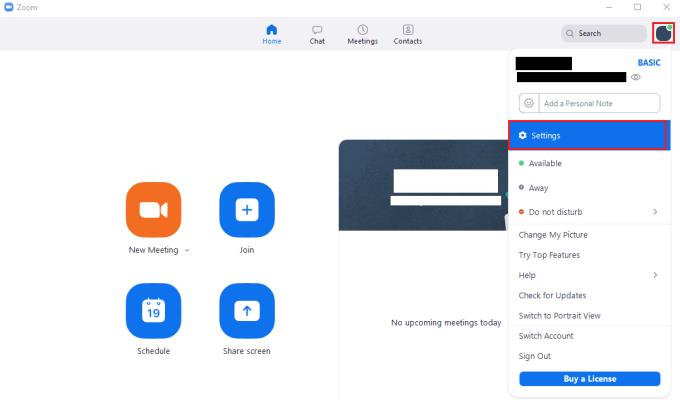
Lai piekļūtu tālummaiņas iestatījumiem, noklikšķiniet uz sava lietotāja ikonas un pēc tam nolaižamajā izvēlnē uz "Iestatījumi".
Iestatījumos pārslēdzieties uz cilni “Pieejamība”. Lapas apakšā varat atrast lodziņu “Ekrāna lasītāja brīdinājumi”. Katrs ieraksts apraksta scenāriju, kurā brīdinājums tiks aktivizēts, un nodrošina izvēles rūtiņu, lai ieslēgtu vai izslēgtu brīdinājumu. Pēc noklusējuma ir iespējoti visi ekrāna lasītāja brīdinājumi. Ja konstatējat, ka saņemat pārāk daudz viena veida paziņojumu un tas kļūst kaitinoši, noņemiet atzīmi no attiecīgās izvēles rūtiņas, lai atspējotu paziņojumu.
Padoms. Ja ekrāna lasītājs nepareizi nolasa brīdinājumus, restartējiet tālummaiņu un pārbaudiet, vai ekrāna lasītājs darbojas pirms Tālummaiņas palaišanas.
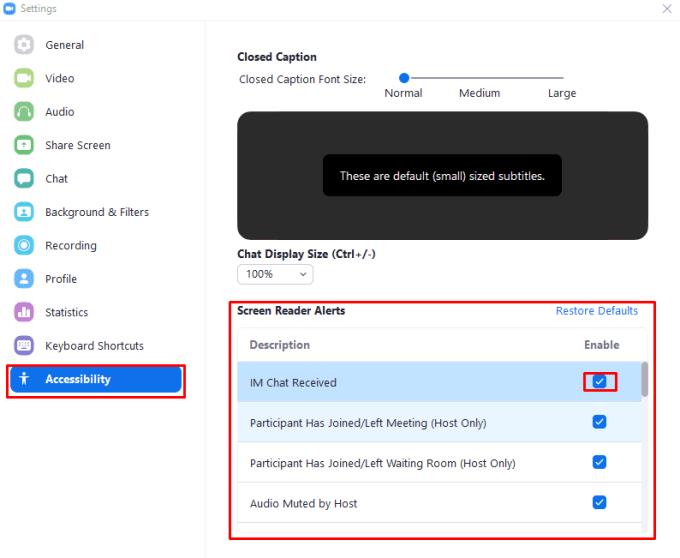
Atzīmējiet attiecīgo izvēles rūtiņu vai noņemiet atzīmi no tās, lai iestatījumos “Pieejamība” pārslēgtu ekrāna lasītāja brīdinājumu.
Ceru, ka šī rokasgrāmata ir palīdzējusi jums uzzināt, kā konfigurēt ekrāna lasītāja brīdinājumus programmā Tālummaiņa. Jūtieties brīvi atstāt komentāru.
Šajā pamācībā mēs parādām, kā mainīt noklusējuma tālummaiņas iestatījumu Adobe Reader.
Ja izmantojat mobilo datu savienojumu, jums gandrīz noteikti ir datu ierobežojums, kas ierobežo to, cik daudz datu varat lejupielādēt katru mēnesi, atrodoties ceļā. A
Tālummaiņas virtuālais fons mūsdienās ir populārs, jo arvien vairāk cilvēku visā pasaulē strādā no mājām. Tie ir lielisks veids, kā paslēpt telpas fonu Zoom sapulču laikā, kas…
Šī sociālā distancēšanās ir apgrūtinoša tiem no mums, kuriem patīk spēlēt spēles ar mūsu bandu. Tas, ka nevarat satikties ar savu grupu, nenozīmē, ka nevarat pavadīt kvalitatīvu laiku…
Cameo ir slavenā lietotne parastiem cilvēkiem, lai satiktos ar slaveniem cilvēkiem. Vai tas bija mulsinoši? Nu, patiesībā tas ir pavisam vienkārši. Iesācējs ļauj ikdienas draugiem rezervēt apšaudes sev vai…
Zoom ir lielisks sapulču klients, kas ļauj bez maksas tērzēt ar līdz pat 100 dalībniekiem, vienlaikus ļaujot pievienot pielāgotus fonus, izveidot apakšgrupas dalībniekiem un izmantot anotācijas manis laikā...
Cenšoties pievienoties sacensībām par labākajām videokonferenču lietojumprogrammām, Facebook paziņoja par savas Messenger Rooms atklāšanu. Messenger telpas ļauj cilvēku grupām sarunāties attālināti, izmantojot…
Viena no vadošajām attālo konferenču lietojumprogrammām pasaulē, Zoom, vienmēr ir izvirzījusi prioritāti iekļaušanai pāri visam. Tomēr negaidīta notikumu pavērsiena dēļ ASV bāzētais uzņēmums…
Lai cik grūti ir pieaugušajiem šajā sociālās distancēšanās laikā, neaizmirsīsim, ka bērni tehniski ir vasaras brīvlaikā. Būt savilktam mājā nav nekāds pikniks. Par laimi mums ir vide…
Ekrāna koplietošana ir viena no spēcīgākajām Zoom funkcijām — planētas vadošā videokonferenču platforma. Sākot ar iespēju saviem komandas biedriem izvirzīt savas idejas un beidzot ar digitālās...
Daudzi no mums joprojām ir iestrēguši vidē “WFH: Work From Home”, un tas tuvākajā laikā nemainīsies. No jums pieejamajiem videokonferenču risinājumiem Zoom joprojām…
Strādāt un sadarboties attālināti nekad nav bijis tik vienkārši, un Zoom ir par to pārliecinājies. Pakalpojums piedāvā bezmaksas un apmaksātus plānus ar atbalstu simtiem lietotāju vienlaikus mitināšanai, kā arī funkcijas…
Tā kā mēs praktizējam sociālo distancēšanos un attālināto darbu, ir grūti izlemt, vai esat ģērbies atbilstoši ikdienišķai video tērzēšanai ar draugiem vai video konferencei ar savu kolēģi...
Piespiesti ievērot sociālo distancēšanos, darbavietas, iestādes un pat sociālās Hangout sesijas ir pievērsušās videokonferencēm, lai uzturētu saikni ar savu parasto dzīvi. Un tādas lietotnes kā Zoom nav bijušas nekādas...
Tā kā Zoom pārņem lielāko daļu mūsu darba un pat sabiedriskās dzīves, mēs esam sākuši uz to paļauties diezgan lielā mērā. Tālummaiņa ļauj lietotājiem izveidot savas virtuālās sanāksmju telpas un sarunāties…
Lielākajai daļai no mums tālummaiņa ir kļuvusi par būtisku rīku mūsu darba no mājām arsenālā, ar kuru mēs esam iemācījušies rīkoties un manipulēt ar to tik efektīvi, cik vien iespējams, lai izskatītos produktīvi, kamēr tikai mana...
Kopš pandēmijas sākuma Zoom ir bijis goto videokonferenču pakalpojums ikvienam. Tas ļauj līdz 500 lietotājiem vienlaikus video tērzēt vienam ar otru, un pakalpojums pat piedāvā bezmaksas maiņstrāvas…
Tālummaiņa ir viena no populārākajām videokonferenču lietotnēm 2020. gadā kopš pandēmijas sākuma. Tas piedāvā iespēju sazināties ar līdz pat 100 personām, izmantojot bezmaksas kontu, kas nav līdzvērtīgs nevienam citam…
Tālummaiņa ir viena no visstraujāk augošajām attālās sadarbības platformām, pateicoties tās visaptverošajam bezmaksas plānam, kurā ir iekļautas daudzas priekšrocības, piemēram, pielāgots fons, līdz pat 100 dalībniekiem…
Daži no mums, iespējams, ir atgriezušies pie saviem parastajiem biroja protokoliem, taču daudzas organizācijas joprojām ir atkarīgas no videokonferenču un sadarbības rīkiem. Ja vien jūs nedzīvojāt alā pas…
Atslēdziet grupas īsziņas Android 11, lai kontrolētu paziņojumus ziņu lietotnē, WhatsApp un Telegram.
Atverot sākumlapa jebkurā pārlūkā, vēlaties redzēt savas iecienītās lietas. Kad sākat lietot citu pārlūku, vēlaties to iestatīt pēc savas gaumes. Iestatiet pielāgotu sākumlapu Firefox Android ar šiem detalizētajiem soļiem un uzziniet, cik ātri un viegli tas var tikt izdarīts.
Tālruņu pasaulē, kur tehnoloģijas nepārtraukti attīstās, Samsung Galaxy Z Fold 5 izceļas ar savu unikālo salokāmo dizainu. Taču, cik futuristisks tas būtu, tas joprojām balstās uz pamata funkcijām, ko mēs visi ikdienā izmantojam, piemēram, ierīces ieslēgšanu un izslēgšanu.
Mēs esam pavadījuši nedaudz laika ar Galaxy Tab S9 Ultra, un tas ir ideāls planšetdators, ko apvienot ar jūsu Windows PC vai Galaxy S23.
Izmantojiet jautrus filtrus jūsu Zoom sanāksmēs. Pievienojiet halo vai izskatieties pēc vienradža Zoom sanāksmē ar šiem smieklīgajiem filtriem.
Vēlaties izveidot drošu OTT pieredzi bērniem mājās? Izlasiet šo ceļvedi, lai uzzinātu par Amazon Prime Video profiliem bērniem.
Lai izveidotu atkārtotus pasākumus Facebook, dodieties uz savu lapu un noklikšķiniet uz Pasākumiem. Pēc tam pievienojiet jaunu pasākumu un noklikšķiniet uz Atkārtota pasākuma pogas.
Kā konfigurēt reklāmu bloķētāja iestatījumus Brave pārlūkā Android, sekojot šiem soļiem, kurus var izpildīt mazāk nekā minūtē. Aizsargājiet sevi no uzmācīgām reklāmām, izmantojot šos reklāmu bloķētāja iestatījumus Brave pārlūkā Android.
Jūs varat atrast vairākus paplašinājumus Gmail, lai padarītu savu e-pasta pārvaldību produktīvāku. Šeit ir labākie Gmail Chrome paplašinājumi.
Ja neesi pārliecināts, kas ir ietekme, sasniegšana un iesaistīšanās Facebook, turpini lasīt, lai uzzinātu. Apskati šo vieglo skaidrojumu.
























